손상된 CBS.log 복구 방법 5단계
 손상된 파일은 최대한 빨리 수정해야 하며, 이 가이드에서는 몇 가지 간단한 단계로 CBS.log 파일을 복구하는 방법을 보여 드리겠습니다. 이 파일은 업데이트 및 SFC 스캔 중에 수행된 변경 사항에 대한 정보를 저장하므로 중요합니다.
손상된 파일은 최대한 빨리 수정해야 하며, 이 가이드에서는 몇 가지 간단한 단계로 CBS.log 파일을 복구하는 방법을 보여 드리겠습니다. 이 파일은 업데이트 및 SFC 스캔 중에 수행된 변경 사항에 대한 정보를 저장하므로 중요합니다.
따라서 문제 해결에 필수적인 만큼 간과하지 마세요. 아래 단계를 따라 CBS.log 손상을 해결하세요.
손상된 CBS 로그 파일을 어떻게 수정합니까?
1. 악성코드 스캔
- Windows 키를 누른 다음 검색 바에 Windows 보안을 입력하고 관련 검색 결과를 클릭합니다.
- 바이러스 및 위협 방지를 선택합니다.
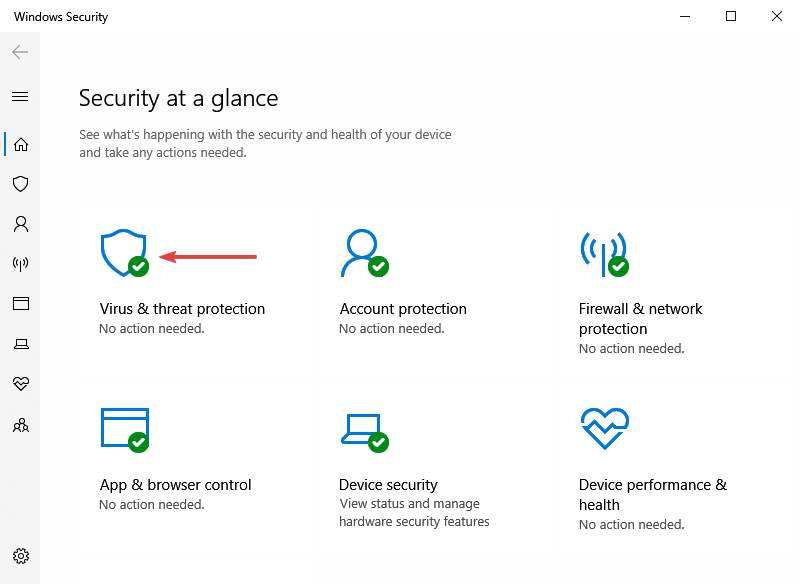
- 스캔 옵션을 클릭합니다.
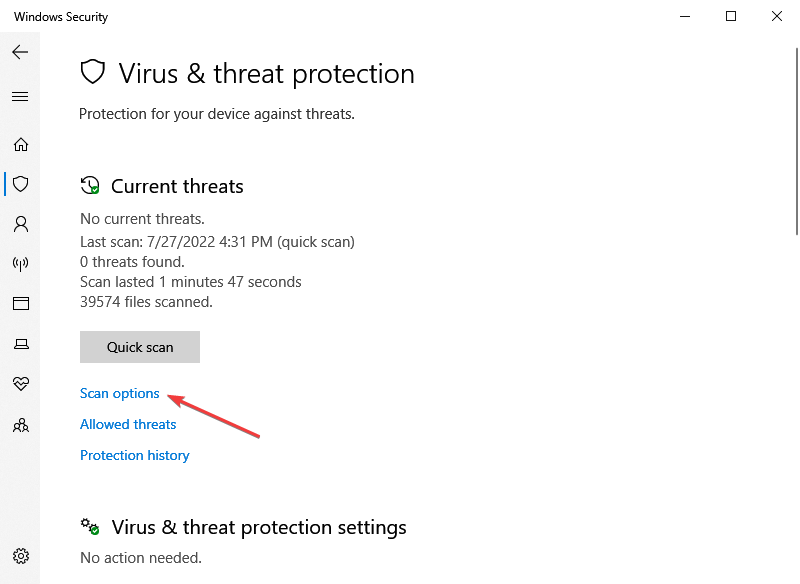
- Windows Defender 오프라인 스캔을 선택한 후 지금 스캔을 클릭합니다.
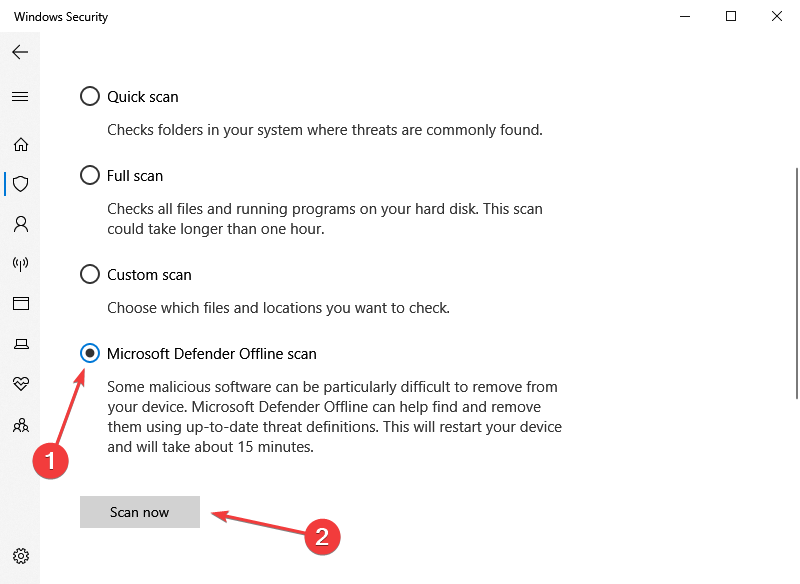
- 이 모드에서 PC가 재시작되므로 현재 작업을 저장해 두시기 바랍니다.
CBS.log 파일이 손상된 경우, 악성코드를 스캔할 것을 강력히 권장합니다. 이는 잘못된 긍정 또는 악성코드에 의해 감염된 시스템의 결과일 수 있습니다. 따라서 스캔을 실행하고 식별된 위협을 제거하세요.
우리는 Windows 보안을 사용하지만, 신뢰할 수 있는 타사 안티바이러스 프로그램도 괜찮습니다. 관련 내용 더 보기
- Windows 10/11과 호환되는 5개 이상의 최고 안티바이러스
- 악성코드로부터 강력하게 보호되는 5개 최고의 브라우저
- 최고의 안티멀웨어 및 안티바이러스 조합 3개
2. 신뢰할 수 있는 PC 복구 도구 사용
손상된 시스템 파일을 사용자 데이터를 해치지 않고 수정하도록 설계된 타사 소프트웨어를 설치할 수 있습니다. 이러한 도구는 복잡한 스캔을 수행하여 모든 손상된 Windows 파일, 악성코드 또는 손상된 설정을 감지합니다.
이들은 모든 손상된 파일을 수리하고 레지스트리 값을 기본 버전으로 몇 초 내에 복원합니다.
프로그램 사용 후 컴퓨터를 재부팅하여 OS 복구 프로세스를 완료하세요.
3. DISM 실행
-
Windows 키를 누른 다음 cmd를 입력하고 명령 프롬프트 결과를 관리자로 열기 클릭합니다.
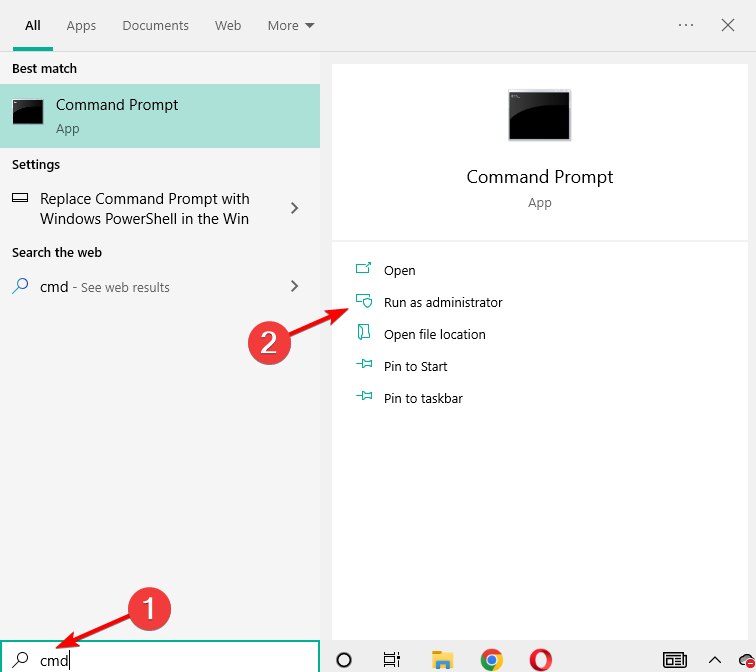
- UAC 프롬프트에서 예를 클릭합니다.
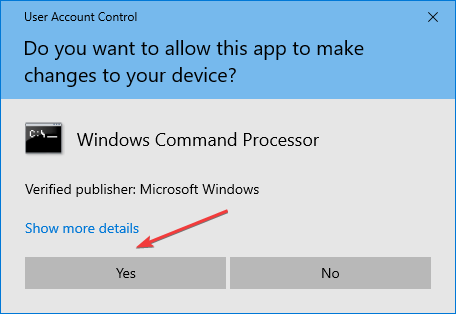
-
다음 명령어를 입력하고 Enter 키를 누릅니다:
sfc /scannow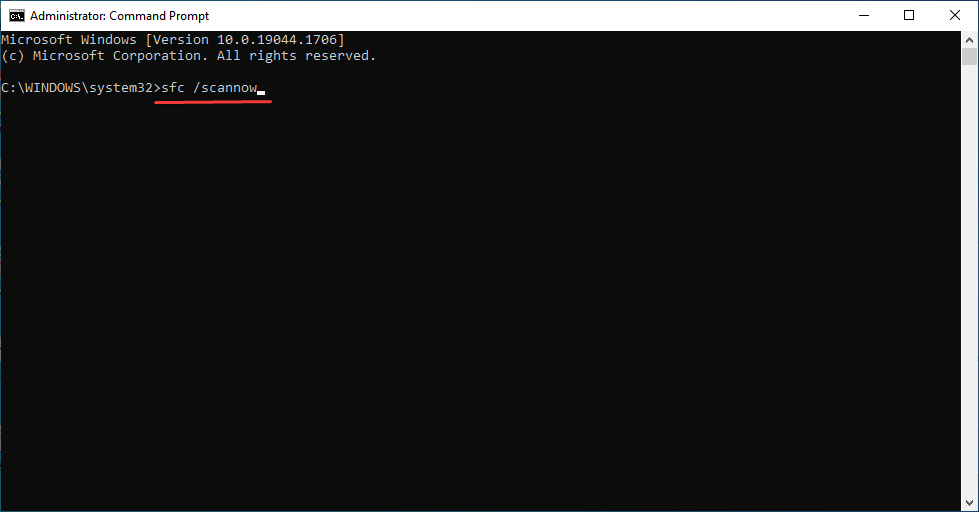
-
다음 명령어를 각각 붙여넣고 각 명령 후 Enter 키를 누릅니다:
dism /online /cleanup-image /checkhealthdism /online /cleanup-image /restorehealth - 모든 작업이 끝난 후 PC를 재부팅합니다.
PC가 악성코드가 없지만 여전히 동일한 오류가 발생한다면, DISM을 사용하여 시스템 파일 검사기(SFC) 유틸리티와 함께 실행하는 것을 추천합니다.
배포 이미지 서비스 및 관리(DISM) 도구는 모든 시스템 손상을 손쉽게 수정해야 합니다. 완료되면 손상된 CBS.log 오류가 수정됐는지 확인하세요.
4. 디스크 문제 확인
-
Windows + E 키를 눌러 파일 탐색기를 열고 왼쪽에서 이 PC를 선택한 다음 C: 드라이브를 마우스 오른쪽 버튼으로 클릭하고 컨텍스트 메뉴에서 속성을 선택합니다.
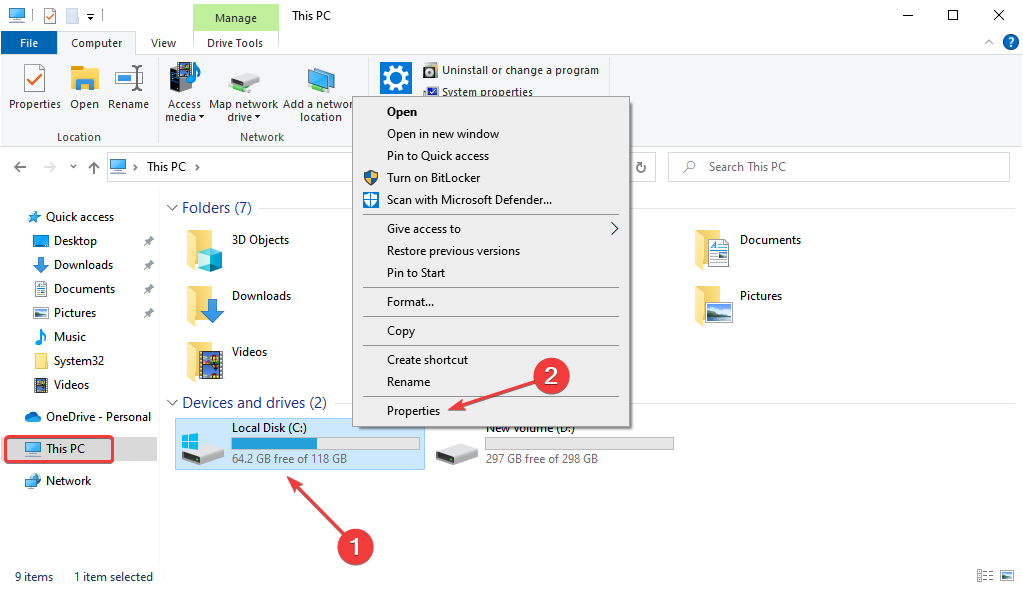
- 도구 탭으로 이동합니다.
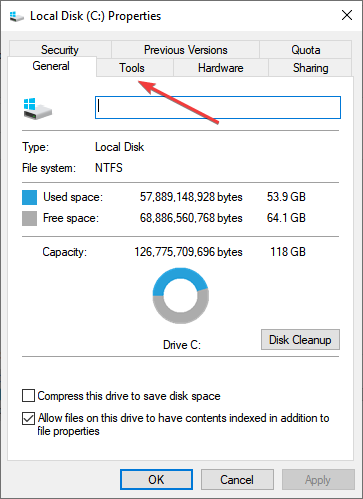
- 오류 검사 항목 아래의 검사 버튼을 클릭합니다.
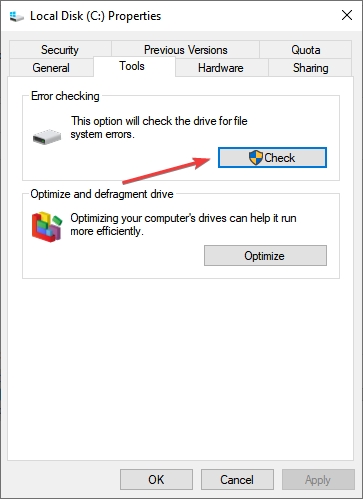
손상된 CBS.log 파일은 하드 디스크의 문제로 인해 발생할 수도 있으며, 이를 해결하기 위해 내장된 디스크 검사 도구를 사용해 스캔하세요.
5. PC를 공장 초기화로 재설정
-
Windows + I 키를 눌러 설정 앱을 열고 업데이트 및 보안을 선택합니다.
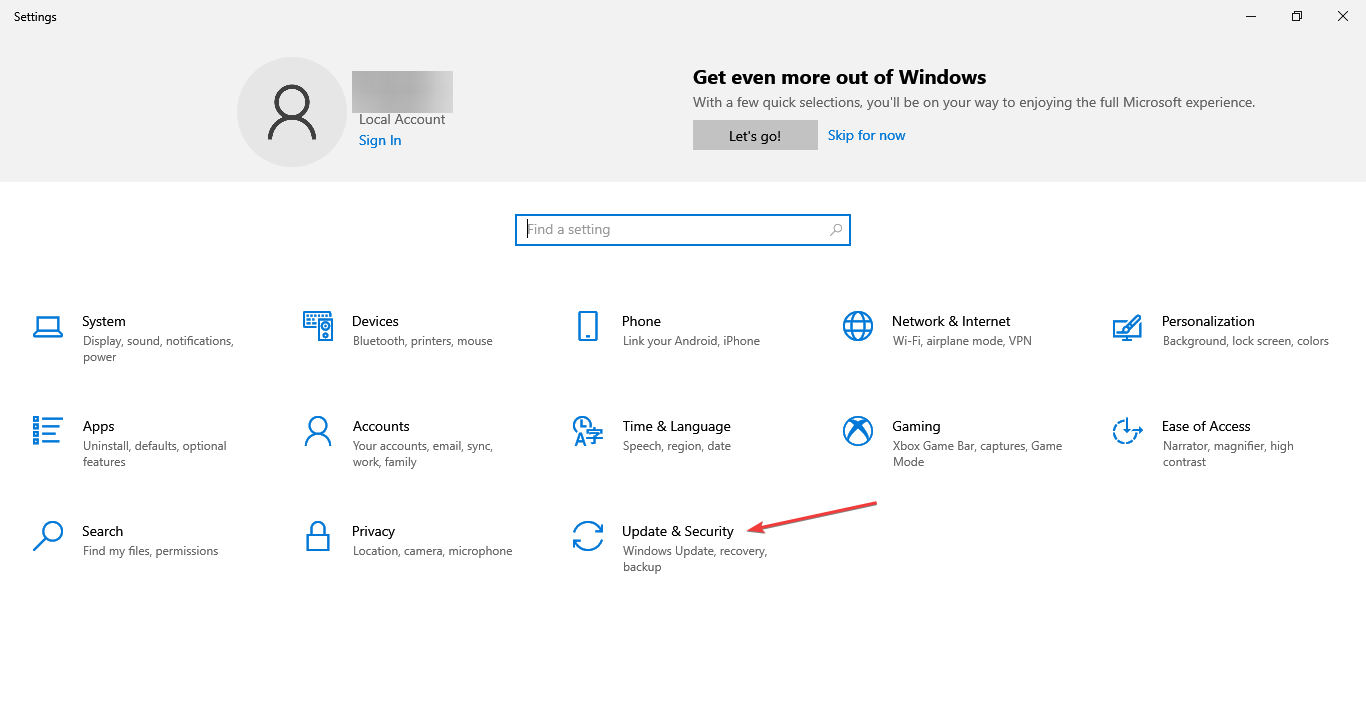
-
왼쪽 창에서 복구를 선택하고 이 PC 초기화 옵션 아래의 시작하기를 클릭합니다.
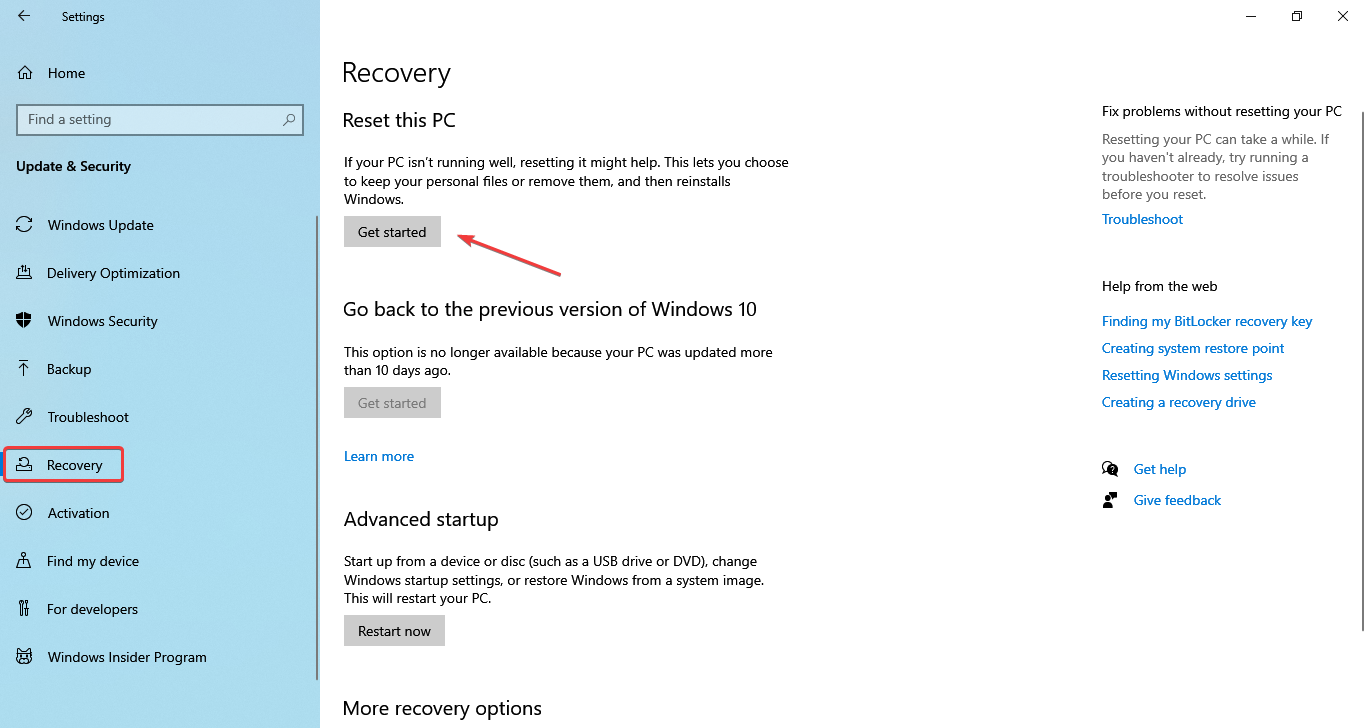
여전히 손상된 CBS.log 파일이 보인다면, Windows를 초기화하면 문제가 해결될 것입니다. 이 작업은 모든 사용자에게 오류를 없앨 것입니다. 이 작업으로 모든 설치된 응용 프로그램이 삭제되지만 개인 파일은 영향을 받지 않습니다.
또한 CBS.log 파일이 손상되지 않았던 이전 복원 지점으로 되돌리는 것도 시도해 볼 수 있습니다.
CBS 로그를 삭제해도 괜찮나요?
CBS.log 파일은 컴퓨터에 있어야 합니다. 왜냐하면 새로운 Windows 업데이트를 설치할 때마다 CBS.log 파일에 기록되기 때문입니다.
반면, 이 파일이 하드 드라이브의 상당 부분을 차지하고 있다고 생각된다면 삭제할 수 있습니다. 이렇게 해도 컴퓨터에 부정적인 영향을 주지 않습니다.
진행하기 전에 서비스 메뉴에서 Windows 업데이트 서비스를 비활성화했는지 확인하세요 (시작 메뉴에서 실행할 수 있습니다). 이 시점에서 CBS.log 파일을 삭제할 수 있으며, 그렇게 해도 문제 메시지는 표시되지 않습니다.
더 많은 해결책을 원하신다면, 링크된 기사를 통해 Windows 10/11의 손상된 파일을 수정하는 방법을 알아보실 수 있습니다.
아래 댓글 섹션에서 이러한 방법이 도움이 되었는지 알려주세요.












